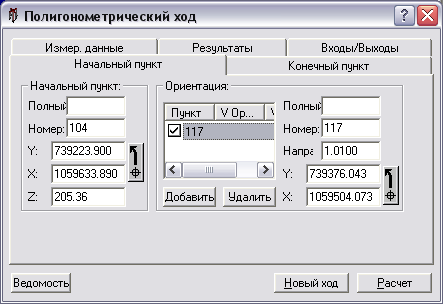
Диалоговое окно Полигонометрический ход позволяет выполнить расчет полигонометрического хода любого вида, а также его сохранение на диске или начтение с диска.
Диалоговое окно состоит из пяти частей, выбираемых с помощью закладок.
Эта часть содержит координаты пунктов привязки и измеренные горизонтальные направления на них. Задавание происходит так же, как и у остальных расчетных задач.
Если на начальном и конечном пунктах производились измерения, задайте всю ориентацию горизонтальных направлений (подробно описана в полярном методе). Если на пункте не производились измерения (вставленный ход без ориентации, односторонне ориентированный ход), задайте только его координаты. Идентично поступаем и с конечным пунктом.
Согласно заданных данных для привязки записывается также для контроля тип хода.
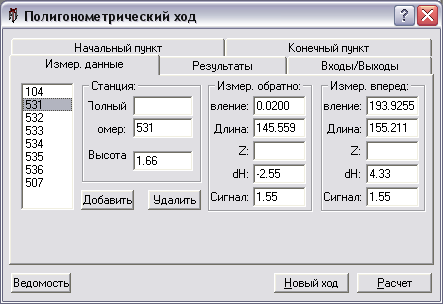
После задания ориентации постепенно задавайте измеренные величины. Добавляете или удаляете их из журналов с помощью кнопок (Добавить) и (Отстранить).
 | Важно |
|---|---|
|
Чтобы задавание данных было однообразным, у всех типов ходов заносятся в журнал измеренных величин начальный и конечный пункты хода, даже в том случае, если на них не производились измерения (напр. у вставленного полигонометричского хода без ориентации). |
|
У пунктов, на которых производились измерения, задаются измеренные направления и длина вперед и номер станции. Если длины измерены в прямом и обратном направлениях, программа расчитает средние значения, а в ведомость вычислений внесет линейнюю невязку. Если длины измерены только в одном направлении, то не имеет значения как зададите длину, или с одного пункта вперед, или со следующего пункта назад.
На начальном пункте, если на нем измерялось, задаете только направление вперед. Ориентацию горизонтальных направлений (т.е. дирекционный угол начального направления) программа определит с помощью самостоятельной ориентации горизонтальных направлений на начальном пункте (см. выше).
Аналогично задаете на конечном пункте, если на нем измерялось только назад.
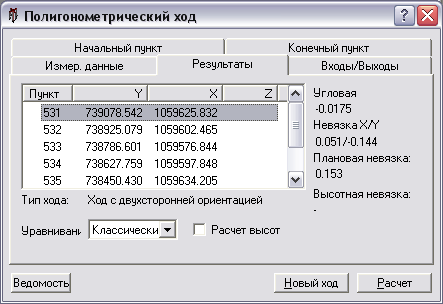
В этой части окна после расчета хода находятся результирующие величины. Здесь находятся каталог координат результирующих пунктов и информация о достигнутых отклонениях. Эта часть окна содержит и выбор типа уравнивания, а также кнопку для включения расчета высот.
Программа позволяет уравнивать двумя способами:
-
Классический
-
Транформация
Программа позволяет выполнить расчет замкнутого хода, и в том случае, когда этот тип хода для уравнивания не подходит. Замкнутый ход задается также, как и ход вставленый, на обеих концах сориентированный. Начальный и конечный пункты идентичны, ориентацию горизонтальных направлений необходимо задать на начальном и конечном пункте. Если замкнутый ход задан верно, то программа это констатирует изображением типа хода Замкнутый. Этот тип хода нельзя уравнять трансформацией, так как конечные пункты идентичны.
Если вычисленные координаты нас удовлетворяют, то их можно перетянуть в любое окно с каталогом координат. Таким же методом полигонометрический ход перетягиваем в окно с проектом К проекту можно добавить только ход, который уже имеет название файла, т.е. ход сохраненный как файл или начтенный из файла.
 | Важно |
|---|---|
|
При перетягивании необходимо указать куда-либо в части Результаты, но мимо площади каталога координат. |
|
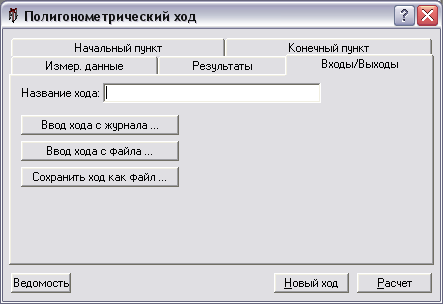
Эта часть окна содержит входную строку для названия хода и кнопки для начтения и сохранения хода.
Кроме ручного задавания, программа также предлагает возможность начтения измеренных данных для полигонометрического хода из журнала измерений. Если целесообразно использовать эту возможность, то поступайте следующим образом:
-
Откройте журнал измерений, в которой имеются результаты измерений полигонометрического хода. В случае, если измерения сохранены в большем количестве файлов, то соедините их командой Измерения->Добавь файл или копированием через ячейку. Откройте каталог (каталоги) координат с конечными пунктами.
-
Активизируйте журнал измерений (напр. указав мышью на любую позицию).
-
В диалоговом окне для расчета полигонометрического хода нажмите кнопку (Начесть ход из журнала ).
-
Появится диалоговое окно с перечнем всех станций из журнала измерений.
Если на начальном пункте измерялось (свободный ход, сориентирован на начальном или на начальном и конечном пунктах), то он будет приведен в этом каталоге. Обозначьте его мышью и нажмите кнопку (Добавить).
Если на начальном пункте не измерялось (вставленный ход), запишите его номер в эдитационное окно для номера пункта и нажмите кнопку (Добавить).
Если на некоторой из станций измерялось несколько раз, то в каталоге его номер приведен также несколько раз. Отдельные установки прибора иденфицируются с помощью порядкового номера, приведенного в конце номера пункта за точкой (напр. 5001.1, 5001.2 и т.п.).
-
Программа добавит пункт в каталог пунктов и предложит Вам перечень других установок прибора, через которые ход может пройти. Как другие установки программа предложит все установки, измеренные с предыдущего пункта хода, и с которых этот пункт измерен как ориентирный.
Если таким условиям подходит только один пункт, то программа его автоматически добавит в каталог пунктов хода. Если таким условиям подходит больше пунктов, то программа предложит их список к выбору.
-
В такой последовательности задайте весь полигонометрический ход. Если на конечном пункте хода не измерялось (ход односторонне ориентированный или без ориентации), то задайте номер конечного пункта в эдитационном окне и добавте его в каталог кнопкой (Добавить).
-
Если задан весь полигонометрический ход, нажмите кнопку (OK). Программа дополнит все данные из журнала измерений и каталога координат в диалоговое окно для вычисления полигонометрического хода. Перед расчетом убедитесь, что все введенные данные верны.
Если заданы все входные величины, можно запустить расчет с помощью кнопки (Рачет). Программа расчитает координаты пунктов полигонометрического, запишет их в каталог Результаты, и сообщит Вам о достигнутых отклонениях. Если уравнивание хода было выполнено с помощью трансформации, то его параметры можно просмотреть нажав кнопку (Ключ).